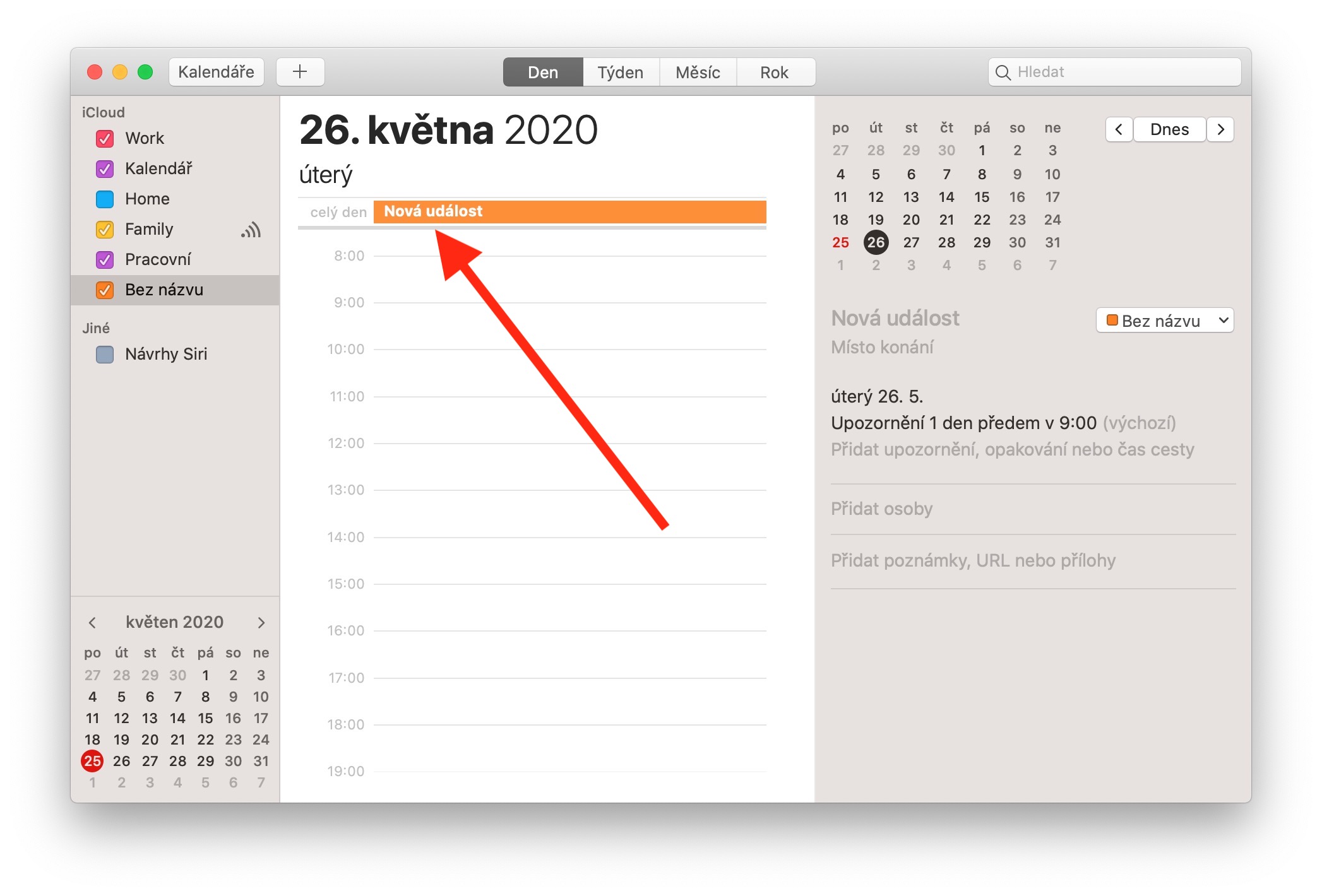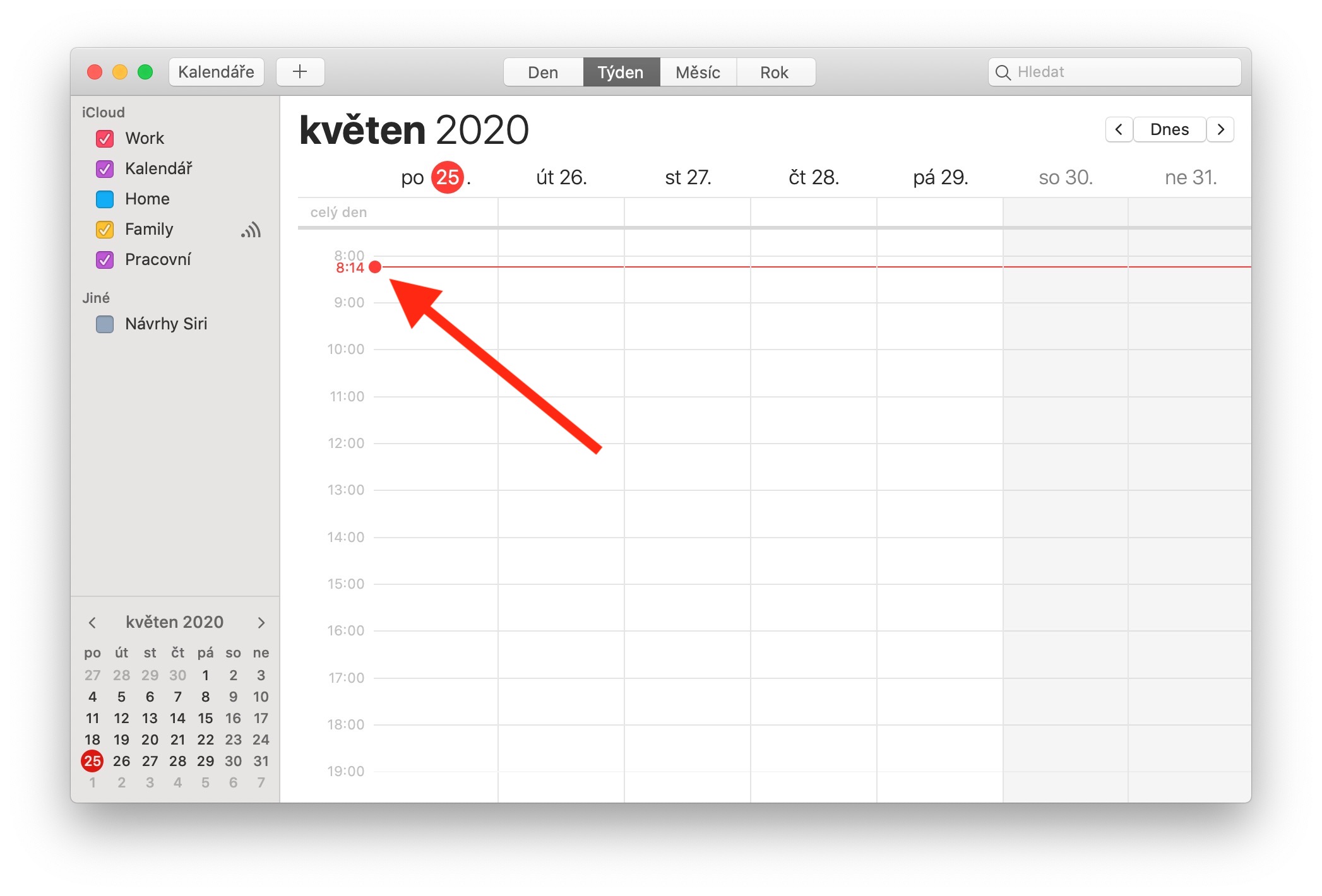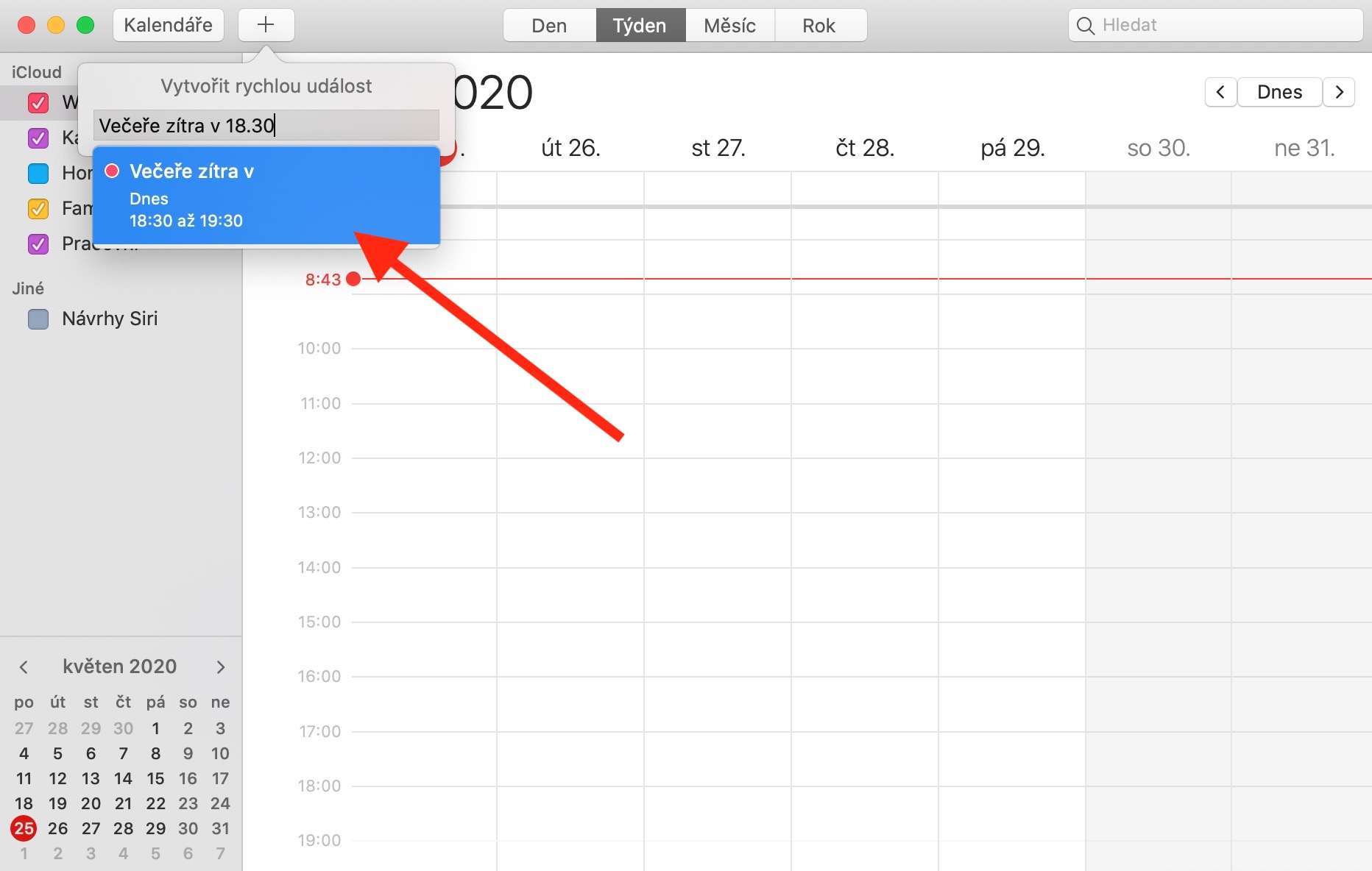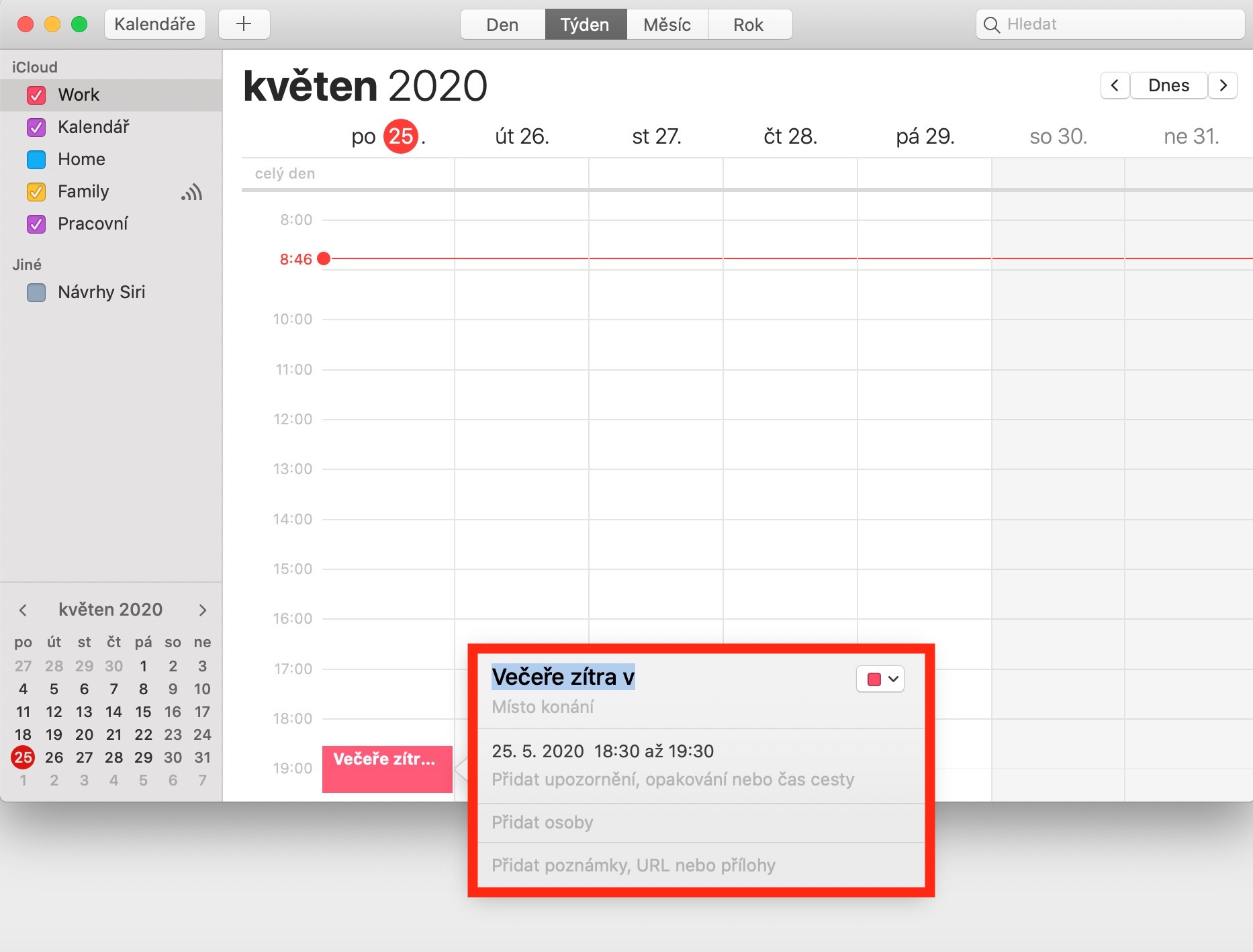Podobně jako na iPhonu, iPadu či Apple Watch můžete také na Macu využívat nativní Kalendář od Applu. Kalendář slouží k přidávání a správě událostí, ke kterým můžete přidávat místa, osoby a další podrobnosti. Nativní Kalendář od Applu navíc nabízí podporu kalendářových účtů od jiných poskytovatelů. V dnešním díle našeho seriálu si připomeneme základy nastavení a používání Kalendáře.
Mohlo by vás zajímat

Přidávání, úpravy a mazání událostí
Přidání události do Kalendáře na Macu je velice snadné. Jednou z možností je dvakrát kliknout na vybraný den a začít okamžitě přidávat a upravovat detaily události. Druhou variantou je kliknutí na tlačítko “+” v horní liště okna aplikace. Tato varianta slouží k rychlému zadávání ve formátu Večeře zítra v 18.00. K události, kterou zadáte tímto způsobem, se v Kalendáři můžete vrátit a přidat k ní další podrobnosti. Pro rychlé přidání události do jiného než výchozího kalendáře dlouze stiskněte tlačítko “+” v horní liště okna aplikace, vyberte požadovaný kalendář, a poté zadejte událost.
Pokud chcete jakoukoliv událost upravit, nejprve na ni dvakrát klikněte. V okně, které se vám zobrazí, můžete poté měnit název, datum a čas konání události. Můžete zde také nastavit opakování události, přidat poznámku, URL nebo soubor s přílohou, nebo třeba přizvat další osoby. V pravém horním rohu okna pro úpravy události můžete také události přiřadit k jinému kalendáři. Datum události můžete také změnit jednoduše tak, že ji přetáhnete na požadované místo. Pokud potřebujete událost z kalendáře smazat, jednoduše na ni klikněte a stiskněte klávesu pro mazání.
Pro vytvoření události, která má trvat více dní, přepněte na zobrazení Týden. Poté zajeďte kurzorem k okraji řádku s událostí, dokud se kurzor nepromění v dvojitou šipku. Pak už jen stačí přetažením “roztáhnout” událost do více dní. U jednotlivých událostí v Kalendáři si můžete přizpůsobit notifikace. Nejprve dvakrát klikněte na událost a poté dvakrát klikněte na Upozornění. V rozbalovacím menu zvolte Vlastní a přizpůsobte si notifikace.
Přidávání a správa kalendářů
Pokud chcete do svého Kalendáře na Macu přidat další ze svých kalendářových účtů, spusťte Kalendář a na liště nástrojů v horní části obrazovky vašeho Macu klikněte na Kalendář -> Přidat účet. Zvolte poskytovatele svého kalendářového účtu, klikněte na Pokračovat a dále se řiďte pokyny na obrazovce. Pro zobrazení všech kalendářů klikněte na liště nástrojů v horní části obrazovky na Zobrazení -> Zobrazit seznam kalendářů. Pro přerušení používání účtu klikněte na nástrojové liště v horní části obrazovky na Kalendář -> Účty a u vybraného účtu zrušte zaškrtnutí. Pokud chcete některý ze svých účtů smazat, klikněte na nástrojové liště na Kalendář -> Účty, vyberte požadovaný účet a poté pod seznamem účtů klikněte na Odstranit.